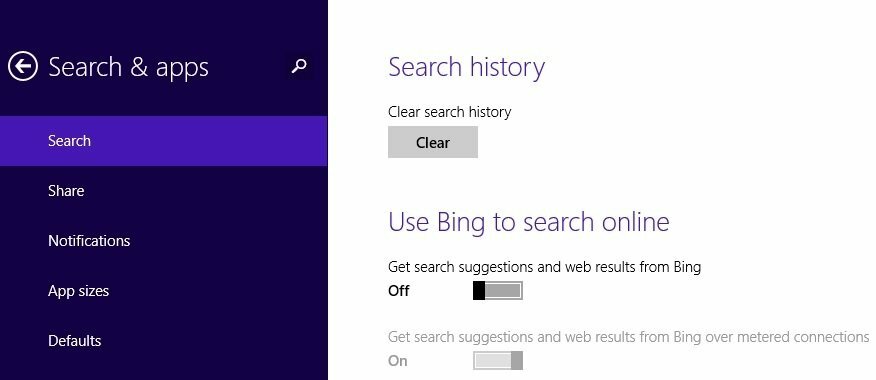- Kui muudate programmifailide asukohta Windows 10-s, muudate ka installitud programmide asukohti.
- Selle käigu saate teha spetsiaalse tööriista abil oma OS-is registri muutmisega.
- Väärtuse andmetesse teise tee lisamine võtme osa muudab asukohta automaatselt.
- Microsoft ei toeta kausta asukoha muutmist, seega peate selle toimingu eest vastutama.

See tarkvara parandab levinumad arvutivead, kaitseb teid failikao, pahavara, riistvaratõrke eest ja optimeerib teie arvutit maksimaalse jõudluse saavutamiseks. Parandage arvutiprobleemid ja eemaldage viirused nüüd kolme lihtsa sammuga:
- Laadige alla Restoro arvuti parandamise tööriist mis on kaasas patenteeritud tehnoloogiatega (patent saadaval siin).
- Klõpsake nuppu Käivitage skannimine leida Windowsi probleeme, mis võivad põhjustada arvutiga probleeme.
- Klõpsake nuppu Parandage kõik arvuti turvalisust ja jõudlust mõjutavate probleemide lahendamiseks
- Restoro on alla laadinud 0 lugejaid sel kuul.
Tavaliselt, kui teil on Windows 10 või mõni muu Windowsi opsüsteemi versioon, on teie kaust Program Files kindlasti teie C: / draivil, kuhu operatsioonisüsteem ise tavaliselt installitakse.
Seda peamiselt seetõttu, et süsteem peab tagama hea korrelatsiooni programmid et installite ja opsüsteemi.
Muidugi saate seda asukohta igal ajal muuta ja näeme, kuidas seda teha, lugedes õpetust, mis on postitatud paar rida allpool.
Kuid kõigepealt peame teadma tagajärgi, mis võivad juhtuda, kui muudame kausta Program Files.
Põhiliselt paigutatakse programmifailide kaust sinna mõjuval põhjusel. Kui teisaldate selle ja kõik teie programmid viiakse teise kohta, võib mõne aja pärast ilmneda süsteemivigu.
Kuidas saan Windows 10 kataloogi Program Files muuta?
- Töölaual olles peate vajutama klahvi Windows ja R võtmeid.
- Tüüp regedit ja vajutage Sisenema.
- Nüüd peaks teie ees olema registriredaktori aken.
- Liikuge järgmise klahvi juurde:
HKEY_LOCAL_MACHINE \ TARKVARA \ Microsoft \ Windows \ CurrentVersion \ ProgramFilesDir
- Märge: kui teil on 64-bitine süsteem, on see programm ProgramFilesDir (x86).
- Topeltklõpsake (vasakklõps) sellel ja sealt saate muuta kausta Program Files, sisestades uue tee kausta Väärtusandmed sektsioon aknast.
- Kui olete tee valinud, peate klõpsama Okei ja seejärel sulgege Registriredaktor aken.
- Kui muudatused ei õnnestunud pärast akna sulgemist, proovige a taaskäivitage ja proovige seda pärast.
Nüüd teate, kuidas muuta programmifailide kausta teed ja näete, et see ei võtnud palju teie aega.
Pidage alati meeles, et kui muudate programmifailide kausta teed, võib see põhjustada süsteemis talitlushäireid.
Microsoft tegi selle selgeks et see ei toeta programmifailide asukoha muutmist:
Microsoft ei toeta kausta Program Files asukoha muutmist, muutes ProgramFilesDir registriväärtust. Kui muudate programmifailide kausta asukohta, võib teil tekkida probleeme mõne Microsofti programmi või mõne tarkvara värskendusega.
Loodame, et meie lahendus aitas teil muuta kausta Program Files. Probleemide ilmnemisel peaksite toimingu tagasi võtma.
Kui teil on muid ettepanekuid, ärge unustage allpool kommentaaris tagasisidet anda.
 Kas teil on endiselt probleeme?Parandage need selle tööriistaga:
Kas teil on endiselt probleeme?Parandage need selle tööriistaga:
- Laadige see arvuti parandamise tööriist alla hinnatud suurepäraselt saidil TrustPilot.com (allalaadimine algab sellel lehel).
- Klõpsake nuppu Käivitage skannimine leida Windowsi probleeme, mis võivad põhjustada arvutiga probleeme.
- Klõpsake nuppu Parandage kõik lahendada patenteeritud tehnoloogiatega seotud probleemid (Eksklusiivne allahindlus meie lugejatele).
Restoro on alla laadinud 0 lugejaid sel kuul.